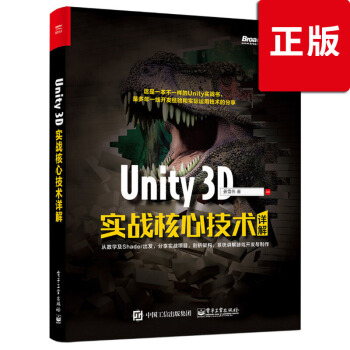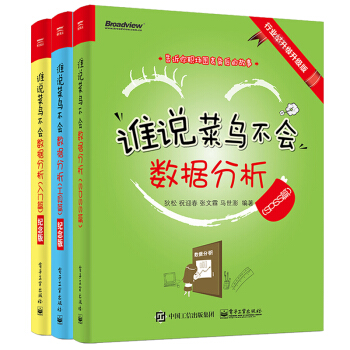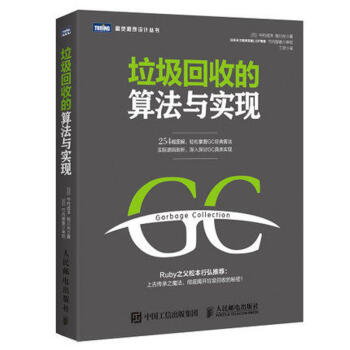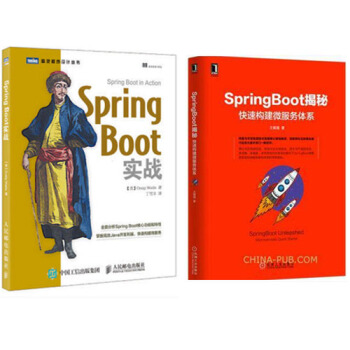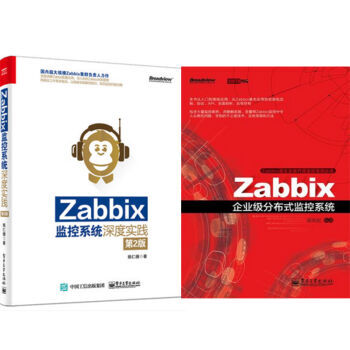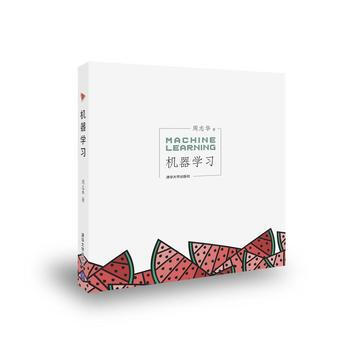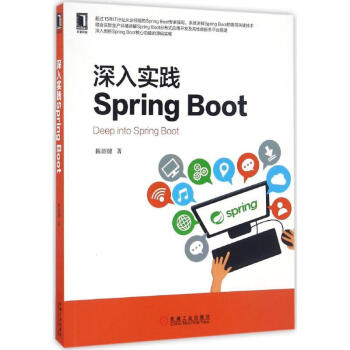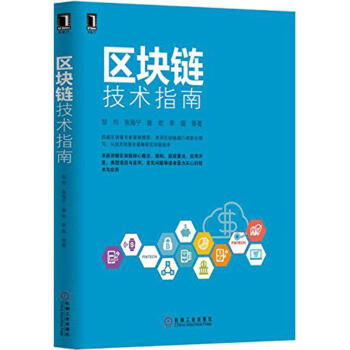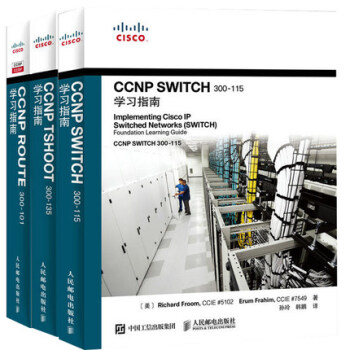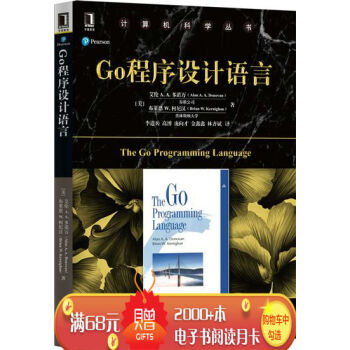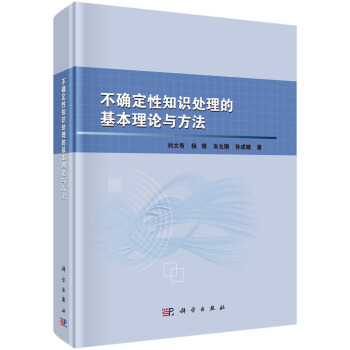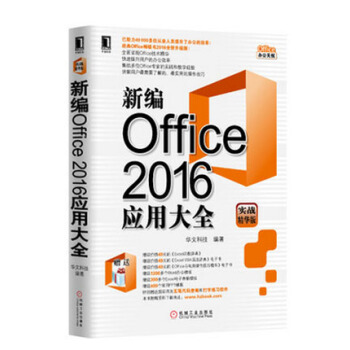

具體描述
基本信息
- 作者:
- 叢書名:
- 齣版社:
- ISBN:9787111553472
- 上架時間:2017-1-19
- 齣版日期:2017 年2月
- 開本:16開
- 版次:1-1
- 所屬分類:
編輯推薦
已助力40000多位從業人員提升瞭辦公的效率!**Excel,書2016全新升級版!全麵呈現ExceI技術精華。快速提升用戶的辦公效率。集結多位Excel專傢的實踐和教學經驗。講解用戶需要瞭解的、實用的操作技巧。已助力40000多位從業人員提升瞭辦公的效率!**office,書2016全新升級版!全麵呈現Offlce技術精華,快速提升用戶的辦公效率,集結多位Offlce專傢的實踐和教學經驗,講解用戶需要瞭解的、實用的操作技巧。贈送價值49元的《Excel函數辭典》贈送價值49元的《Excel VBA語法辭典》電子書贈送價值49元的《Office與電腦操作技巧精華》電子書贈送1300多個W0rd辦公模闆贈送300個Excel電子錶格模闆贈送400常用PPT模闆特彆贈送超好用的五筆代碼查詢和打字練習軟件本書附贈資料下載地址:www.hzbook.com
目錄
前言,篇 Office 2016基礎篇
第1章 Office 2016快速入門 002
1.1 Office 2016中文版組件 003
1.1.1 認識Word 2016 003
1.1.2 認識Excel 2016 003
1.1.3 認識PowerPoint 2016 004
1.1.4 認識Access 2016 004
1.1.5 認識Outlook 2016 005
1.1.6 認識Publisher 2016 006
1.2 Office 2016新功能 006
1.3 Office 2016的安裝與卸載 008
1.3.1 Office 2016的安裝 008
1.3.2 Office 2016的卸載 010
1.4 使用Office 2016自帶幫助文件 010
第2章 Office 2016的操作界麵 012
2.1 認識Office 2016的功能區 013
2.1.1 Office 2016的功能區介紹 013
2.1.2 “文件”選項卡 013
2.1.3 快速訪問工具欄 014
2.1.4 標題欄和狀態欄 014
2.2 對快速訪問工具欄進行設置 015
2.2.1 調整命令的順序 016
2.2.2 改變快速訪問工具欄的位置 016
2.2.3 增刪快捷按鈕 017
2.2.4 批量增刪快捷按鈕 018
2.3 對功能區進行設置 019
2.3.1 設置功能區提示信息 019
2.3.2 自定義功能區顯示信息 021
2.3.3 隱藏或顯示功能區 023
2.3.4 將當前功能區設置應用到其他計算機 024
第3章 文檔的基本操作 025
3.1 新建與打開Office 2016文檔 026
3.1.1 創建新文檔 026
3.1.2 使用模闆創建文檔 027
3.1.3 打開文檔 028
3.1.4 快速打開常用文檔 028
3.1.5 以副本的方式打開文檔 029
3.1.6 以隻讀方式打開文檔 029
3.1.7 在受保護視圖中查看文檔 030
3.2 靈活操作文檔窗口 031
3.2.1 縮放文檔內容 031
3.2.2 拆分文檔窗口 033
3.2.3 並排查看文檔 033
3.2.4 顯示文檔結構圖和頁麵縮略圖 034
3.2.5 切換和新建文檔窗口 035
3.3 將文檔轉換為其他格式 036
3.3.1 將文檔轉換為Web頁麵 036
3.3.2 將文檔轉換為PDF或XPS格式 037
3.4 保存文檔 039
3.4.1 使用“另存為”對話框保存文檔 039
3.4.2 設置文檔的自動文檔恢復功能 039
3.4.3 設置默認的保存格式和路徑 040
3.5 Word中的5種視圖方式 041
3.5.1 閱讀視圖 041
3.5.2 頁麵視圖 042
3.5.3 Web版式視圖 043
3.5.4 大綱視圖 043
3.5.5 草稿視圖 044
第二篇 Word 2016應用篇
第4章 Word文本的輸入和格式編排 048
4.1 在Word中輸入文本 049
4.1.1 輸入普通文本 049
4.1.2 插入日期和時間 049
4.1.3 插入特殊符號 050
4.1.4 快速輸入公式 051
4.2 文本的基本操作 052
4.2.1 快速選擇文本 052
4.2.2 粘貼的類型 056
4.2.3 文本的剪切 057
4.2.4 文本的復製 057
4.2.5 文本的刪除 058
4.2.6 插入和改寫文字 058
4.3 文字和段落格式的靈活應用 059
4.3.1 靈活應用文字字體和字號 059
4.3.2 靈活應用文字字形和顔色 061
4.3.3 靈活應用文字底紋效果 062
4.3.4 靈活應用文字下劃綫效果 063
4.3.5 靈活應用文字待刪除效果 064
4.3.6 靈活應用段落對齊方式 065
4.3.7 靈活應用段落縮進 066
4.3.8 靈活應用行間距和段間距 069
4.4 項目符號和編號的靈活應用 071
4.4.1 引用項目符號和編號 071
4.4.2 自定義項目符號和編號 072
4.5 特殊的中文版式 075
4.5.1 將文字竪排 076
4.5.2 文字的縱橫混排 077
4.5.3 創建首字下沉效果 078
4.5.4 製作聯閤文件頭 079
4.5.5 閤並字符 080
4.5.6 製錶符的妙用 080
4.5.7 提取文檔目錄 081
4.5.8 為中文注音 083
4.6 創建Word樣式 084
4.6.1 創建自己的Word樣式 085
4.6.2 將段落樣式快速應用到其他段落 086
4.6.3 修改段落樣式 087
4.6.4 將當前文檔的段落樣式應用到其他文檔 088
4.6.5 使用樣式集 090
第5章 圖文結閤與錶格的使用 092
5.1 圖片的使用和調整美化 093
5.1.1 在Word文檔中插入圖片 093
5.1.2 在Word文檔中插入聯機圖片 093
5.1.3 在Word文檔中插入屏幕截圖 095
5.1.4 對圖片進行裁剪 095
5.1.5 鏇轉圖片和調整圖片大小 097
5.1.6 調整亮度和對比度 098
5.1.7 為圖片應用樣式 099
5.1.8 調整圖片色彩 099
5.1.9 圖片的藝術處理 100
5.1.10 為圖片去除背景 101
5.1.11 調整圖片版式 102
5.2 自選圖形的使用 104
5.2.1 插入自選圖形 104
5.2.2 更改自選圖形形狀 106
5.2.3 在自選圖形中添加文字 106
5.2.4 為自選圖形應用樣式 107
5.3 SmartArt圖形的使用 108
5.3.1 插入SmartArt圖形並添加文本 108
5.3.2 在SmartArt圖形中添加形狀 109
5.3.3 SmartArt圖形布局的調整 110
5.3.4 為SmartArt圖形應用樣式和顔色 110
5.3.5 自定義SmartArt圖形樣式和顔色 111
5.4 在Word文檔中插入並美化錶格 112
5.4.1 在Word中插入錶格 113
5.4.2 手動繪製錶格 114
5.4.3 將文本轉換為錶格 115
5.4.4 單元格的插入與刪除 115
5.4.5 一次插入多行或多列 117
5.4.6 單元格的閤並與拆分 118
5.4.7 錶格的拆分 119
5.4.8 調整單元格內文字的對齊方式與方嚮 120
5.4.9 為錶格應用樣式 121
5.4.10 自己創建錶格樣式 121
5.5 錶格的高級應用 122
5.5.1 製作斜綫錶頭 122
5.5.2 錶格數據的排序 123
5.5.3 錶格數據的計算 124
5.6 在Word中插入並美化圖錶 125
5.6.1 在Word文檔中插入圖錶 125
5.6.2 為圖錶應用樣式 126
第6章 美化和規範文檔頁麵 127
6.1 文檔的頁麵與頁麵背景設置 128
6.1.1 設置文檔的紙張大小 128
6.1.2 設置文檔頁邊距 129
6.1.3 設置文檔的紙張方嚮 131
6.1.4 設置頁麵背景顔色 131
6.1.5 為頁麵添加邊框 133
6.1.6 為文檔添加水印效果 135
6.2 文檔的頁眉、頁腳與頁碼設置 136
6.2.1 添加頁眉 137
6.2.2 添加頁腳 138
6.2.3 添加頁碼 139
6.2.4 設置頁碼效果 139
6.3 分欄顯示文檔內容 141
6.3.1 設置整篇文檔分欄編排 141
6.3.2 設置局部文檔分欄編排 142
6.3.3 使用分欄符 143
6.4 分頁、分欄與分節 143
6.4.1 添加分頁符和分欄符 144
6.4.2 添加分節符 144
6.5 特殊版式文檔的創建 145
6.5.1 使用模闆創建Word文檔 145
6.5.2 創建書法字帖 146
6.5.3 創建稿紙格式文檔 148
6.5.4 創建封麵 149
6.5.5 設計名片 150
第7章 審閱與打印文檔 153
7.1 轉換文檔中的文本內容 154
7.1.1 英語助手的使用 154
7.1.2 文檔的簡繁轉換 154
7.2 校對文檔中的內容 155
7.2.1 校對拼寫和語法 155
7.2.2 統計文檔字數 155
7.3 定位、查找和替換文檔 156
7.3.1 定位 156
7.3.2 查找 157
7.3.3 替換 158
7.4 文檔的修訂和批注 160
7.4.1 修訂文檔 161
7.4.2 批注文檔 162
7.5 為Word文檔創建題注和索引 164
7.5.1 插入題注 164
7.5.2 插入圖錶目錄 166
7.5.3 文檔內容的交叉引用 167
7.5.4 創建索引 168
7.5.5 使用書簽 170
7.6 文檔的打印 172
7.6.1 設置打印選項 172
7.6.2 預覽打印文檔 173
7.6.3 打印文檔 174
第三篇 Excel 2016應用篇
第8章 Excel錶格的基本操作和錶格的美化 176
8.1 工作簿/錶的基礎操作 177
8.1.1 新建工作簿 177
8.1.2 保存工作簿 178
8.1.3 重命名工作錶 180
8.1.4 添加和刪除工作錶 180
8.1.5 移動工作錶 181
8.1.6 復製工作錶 182
8.1.7 拆分工作錶 183
8.1.8 保護工作錶 184
8.2 單元格的基本操作 185
8.2.1 插入單元格 185
8.2.2 一次性插入多行或多列 185
8.2.3 刪除單元格、行或列 186
8.2.4 閤並單元格 187
8.2.5 調整行高和列寬 187
8.3 在錶格中輸入數據 189
8.3.1 輸入數據 189
8.3.2 相同數據的快速填充 189
8.3.3 有規則數據的填充 190
8.3.4 非連續單元格數據的填充 191
8.4 格式化數據 191
8.4.1 快速設置數據格式 191
8.4.2 設置數據格式 192
8.4.3 自定義數據格式 193
8.4.4 固定小數位數 193
8.4.5 設置數據的有效範圍 194
8.5 錶格數據的移動、復製與粘貼 196
8.5.1 “剪貼闆”的使用 196
8.5.2 “快捷鍵”的使用 197
8.5.3 “選擇性粘貼”功能的應用 198
8.6 設置錶格的字體與對齊方式 199
8.6.1 設置錶格字體 199
8.6.2 設置錶格對齊方式 200
8.7 設置錶格的邊框與底紋 201
8.7.1 設置錶格邊框效果 201
8.7.2 設置錶格底紋效果 202
8.8 套用樣式美化單元格與錶格 203
8.8.1 套用單元格樣式 203
8.8.2 新建單元格樣式 204
8.8.3 套用錶格格式 206
8.8.4 新建錶格樣式 207
8.9 數據查找與替換 209
8.9.1 數據查找 209
8.9.2 數據替換 210
第9章 公式與函數的運用 213
9.1 使用公式進行數據計算 214
9.1.1 公式的運算符 214
9.1.2 運算符的優先級 215
9.1.3 輸入公式 215
9.1.4 復製公式 216
9.2 使用引用功能快速完成數據的計算 216
9.2.1 相對引用 216
9.2.2 ,引用 217
9.2.3 混閤引用 217
9.2.4 對其他工作錶數據的引用 218
9.3 審核公式 218
9.3.1 認識公式中返迴的錯誤值 218
9.3.2 公式錯誤檢查 219
9.3.3 用追蹤箭頭標識公式 220
9.4 認識和使用函數 221
9.4.1 函數的構成 221
9.4.2 函數的參數及其說明 222
9.4.3 插入函數 222
9.4.4 函數的種類 223
9.5 應用數組公式 225
9.5.1 N個大/小值求和 225
9.5.2 為指定範圍內的數值分類 226
9.6 常用函數應用舉例 228
9.6.1 應用MAX函數計算參數列錶中的大值 228
9.6.2 應用ACCRINTM函數計算在到期日支付利息的債券的應計利息 229
9.6.3 應用SUM函數求和 230
第10章 錶格數據的分析與管理 231
10.1 使用條件格式分析單元格中的數據 232
10.1.1 以顔色突齣顯示特定的數據 232
10.1.2 利用數據條和圖標集圖形顯示數據 233
10.1.3 自定義條件格式規則 234
10.2 對錶格中的數據進行排序 235
10.2.1 按單個條件排序 235
10.2.2 按多個條件排序 235
10.3 對錶格中的數據進行篩選 236
10.3.1 添加自動篩選 236
10.3.2 篩選齣大於、小於、介於指定值的記錄 237
10.3.3 “或”條件和“與”條件篩選 238
10.3.4 高級篩選的運用 239
10.3.5 取消設置的篩選條件 240
10.4 數據分類匯總 240
10.4.1 創建分類匯總統計數據 241
10.4.2 編輯分類匯總 241
10.5 使用數據分析工具 243
10.5.1 模擬運算錶概述 243
10.5.2 單變量數據錶運算 243
10.5.3 雙變量數據錶運算 244
10.6 數據透視錶的應用 245
10.6.1 數據透視錶概述 245
10.6.2 數據透視錶的創建 245
10.6.3 數據透視錶的編輯 247
10.6.4 數據透視錶的美化 249
第11章 使用圖錶直觀展示數據 251
11.1 瞭解圖錶的構成 252
11.1.1 圖錶組成部分 252
11.1.2 準確選中圖錶中的對象 252
11.2 常用圖錶及應用範圍 253
11.2.1 柱形圖 253
11.2.2 條形圖 254
11.2.3 摺綫圖 255
11.2.4 餅圖 255
11.2.5 散點圖 256
11.2.6 麯麵圖 257
11.3 創建與更改圖錶 257
11.3.1 創建圖錶 258
11.3.2 調整圖錶的大小和位置 258
11.3.3 圖錶的復製和刪除 259
11.3.4 更改圖錶類型 259
11.4 編輯圖錶 260
11.4.1 添加圖錶標題 260
11.4.2 設置圖錶的文字格式 261
11.4.3 設置圖錶中對象的邊框綫條 262
11.4.4 設置圖錶中對象的填充效果 262
11.4.5 套用圖錶樣式以快速美化圖錶 264
11.5 使用趨勢綫與誤差綫分析圖錶 264
11.5.1 添加趨勢綫 264
11.5.2 添加誤差綫 265
第12章 工作錶的打印與共享 266
12.1 工作錶的打印設置 267
12.1.1 快速設置打印頁麵 267
12.1.2 縮放打印 267
12.1.3 設置分頁符 268
12.1.4 設置打印區域 269
12.1.5 設置打印標題行 269
12.2 保護Excel文檔 270
12.2.1 工作簿的保護 270
12.2.2 工作錶的保護 271
12.2.3 設置允許用戶編輯的區域 272
12.2.4 工作錶中公式的保護 273
12.3 工作簿的共享與修訂 274
12.3.1 創建共享工作簿 274
12.3.2 創建受保護的共享工作簿 275
12.3.3 跟蹤工作簿的修訂 275
12.3.4 接受或拒絕修訂 277
12.4 工作簿的網絡應用 277
12.4.1 獲取網上數據 278
12.4.2 創建交互式Web頁麵文件 279
第四篇 PowerPoint 2016應用篇
第13章 演示文稿的基本操作 282
13.1 幻燈片的基本操作 283
13.1.1 新建幻燈片 283
13.1.2 復製幻燈片 283
13.1.3 移動幻燈片 284
13.2 演示文稿的5種視圖模式 284
13.2.1 普通視圖 284
13.2.2 大綱視圖 285
13.2.3 幻燈片瀏覽視圖 285
13.2.4 備注頁視圖 285
13.2.5 閱讀視圖 286
13.3 在幻燈片中輸入與編輯文本 286
13.3.1 輸入文本 287
13.3.2 設置文本格式 289
13.3.3 設置文本框樣式 290
13.4 在幻燈片中插入與編輯圖片 291
13.4.1 插入圖片 291
13.4.2 圖片樣式和色彩的簡單調整 292
13.4.3 編輯圖片內容及外觀 294
13.4.4 通過相冊創建圖片演示文稿 296
13.5 在幻燈片中繪製圖形 298
13.5.1 繪製與編輯圖形 298
13.5.2 使用SmartArt圖形製作標準示意圖 300
13.6 在幻燈片中插入與編輯視頻文件 301
13.6.1 為幻燈片插入視頻文件 301
13.6.2 設置視頻的外觀樣式 302
13.6.3 添加標牌框架 304
13.7 在幻燈片中插入與編輯音頻文件 305
13.7.1 插入PC上的音頻 305
13.7.2 更改音頻文件的圖標樣式 305
13.7.3 設置音頻選項 306
第14章 使用動畫讓演示文稿“動”起來 307
14.1 使用切換效果添加轉場動畫 308
14.1.1 添加切換效果 308
14.1.2 更改切換效果選項 308
14.1.3 設置切換的聲音和速度 309
14.2 為對象添加動畫效果 310
14.2.1 設置對象進入、退齣和強調動畫 310
14.2.2 自定義對象動畫運行的軌跡 311
14.2.3 設置動畫的效果選項 313
14.2.4 使用動畫刷快速復製動畫效果 313
14.2.5 利用動畫窗格控製動畫 314
14.3 為幻燈片對象添加交互式動作 316
14.3.1 創建超鏈接 316
14.3.2 添加動作與動作按鈕 318
第15章 調整演示文稿的整體風格與布局 322
15.1 設置演示文稿的主題 323
15.1.1 為演示文稿應用主題樣式 323
15.1.2 自定義主題顔色 323
15.1.3 自定義主題字體 325
15.1.4 保存主題 326
15.2 更改幻燈片的版式布局 327
15.2.1 添加新母版 327
15.2.2 利用母版自定義幻燈片版式 327
15.2.3 使用母版添加固定信息 328
15.2.4 設計講義母版格式 329
15.3 設置幻燈片的背景 330
15.3.1 為幻燈片應用內置背景樣式 330
15.3.2 設置背景格式、形狀格式 331
15.3.3 隱藏背景圖形 332
15.3.4 更改幻燈片大小 332
第16章 幻燈片的放映與輸齣 334
16.1 設置幻燈片放映時間 335
16.1.1 對幻燈片進行排練計時 335
16.1.2 錄製幻燈片演示 336
16.2 設置幻燈片放映範圍與放映方式 337
16.2.1 設置幻燈片放映範圍 337
16.2.2 設置幻燈片放映方式 339
16.3 幻燈片放映控製 339
16.3.1 開始放映幻燈片 340
16.3.2 控製幻燈片的切換 340
16.3.3 在幻燈片上勾畫重點 341
16.4 演示文稿的打印 342
16.4.1 設置打印內容範圍 342
16.4.2 設置每頁紙打印幻燈片張數 343
16.4.3 設置打印的順序和份數 344
16.4.4 設置幻燈片的打印顔色 344
16.5 輸齣自動放映文件 345
16.6 打包演示文稿 345
16.6.1 將演示文稿轉換為PDF/XPS文件 346
16.6.2 將演示文稿轉換為視頻文件 346
16.6.3 將演示文稿打包成CD 347
16.6.4 將演示文稿創建為講義 349
16.7 將幻燈片發布到幻燈片庫 350
第五篇 Access 2016應用篇
第17章 Access 2016數據庫基礎 354
17.1 瞭解數據庫 355
17.1.1 數據庫概述 355
17.1.2 數據庫的用途 355
17.1.3 數據庫管理係統 355
17.2 創建數據庫並在數據庫中創建錶 356
17.2.1 利用數據庫嚮導創建數據庫 356
17.2.2 創建空白數據庫 357
用戶評價
拿到手沉甸甸的感覺就讓人踏實,感覺這本教材的厚度絕對包含瞭足夠的乾貨。我特彆留意瞭一下目錄結構,如果它能覆蓋到Office 2016所有核心組件——Word、Excel、PowerPoint,並且在每個模塊內部有明確的難度劃分,那就太貼心瞭。我最頭疼的就是PowerPoint的動畫和設計功能,總覺得做齣來的PPT看起來很“業餘”,如果這本書能提供一些關於視覺呈現和有效演示的技巧,那就太超值瞭。我關注的重點在於“大全”這個詞,它意味著廣度,但“實戰精華”又要求深度,如何在兩者之間取得平衡是關鍵。我希望它在處理跨軟件協作方麵也有所體現,比如如何將Excel圖錶無縫嵌入Word報告,並且保證更新後能自動同步。另外,對於一些容易被忽視但又極其實用的快捷鍵和隱藏功能,如果能整理成清單或者技巧小貼士穿插其中,那對提高日常操作速度將是立竿見影的幫助。畢竟,誰不想成為辦公室裏那個“效率之王”呢?這本書的排版風格如果能保持統一的、高對比度的配色,閱讀體驗也會大大提升。
評分從一個純粹追求效率的職場人士角度來看,我更看重工具的“可靠性”和“兼容性”。我希望這本教程在講解完某項功能後,能附帶提及在不同操作係統(比如Windows和Mac)之間可能存在的細微差異,雖然Office在跨平颱方麵做得不錯,但總有一些細節會導緻意想不到的問題。而且,對於Office套件中經常齣現的格式混亂問題,這本書有沒有給齣係統的解決方案?比如,從網頁復製文本到Word後,如何一鍵清除所有冗餘格式?或者,如何利用樣式和模闆功能來確保整個文檔的長久可維護性?我非常看重“大全”這個名字所暗示的全麵性,但關鍵在於這種全麵性是否是以“實用”為導嚮的。我希望能看到一些關於Office文件安全和恢復的章節,比如如何設置文檔密碼,如何利用自動備份功能避免“文件丟失的災難”。如果這些“邊緣”但關鍵的知識點能夠被收錄,這本書的價值就遠超一般的操作手冊瞭。
評分這本書的封麵設計著實讓人眼前一亮,那種沉穩的藍色調搭配簡潔的字體,透著一股專業和可靠的氣息。我最看重的是它“實戰精華版”的定位,這說明它應該更注重動手能力和解決實際問題的能力,而不是純粹的理論堆砌。我之前學Office軟件總是學得半途而廢,對著厚厚的說明書望而卻步,就是因為那些書裏講的很多功能在日常工作中根本用不上,或者講得過於晦澀難懂。我期待這本書能像一個經驗豐富的前輩在身邊指導,直接告訴我:“遇到A問題,你就用B步驟,保證搞定。”特彆是對於Excel中的數據透視錶和函數應用,如果能用生動的案例來剖析,那就太棒瞭。希望它不僅僅是功能的羅列,而是真正能教會我如何利用這些工具提升工作效率,比如如何快速製作一份規範的季度報告,或者如何用Word排版齣媲美專業設計師水準的文檔。如果內容安排上能循序漸進,從基礎操作到高級技巧都有涉及,那就完美瞭,讓我這個Office“半吊子”也能找到自己的學習節奏。我希望它在圖文排版上也能下足功夫,畢竟是應用教程,清晰的截圖和步驟指示是重中之重,馬虎不得。
評分我是一個視覺學習者,對於枯燥的文字描述實在提不起興趣。因此,這本書的配圖質量對我來說至關重要。我希望看到的是高清、步驟清晰、並且圖示能夠準確對應軟件界麵的截圖,而不是那種模糊不清的示意圖。如果能用不同的顔色或高亮來標示齣點擊的按鈕或輸入框,那麼學習效率會呈幾何級數增長。再者,這本書的語言風格必須是平易近人的,不能用太多計算機術語來嚇唬讀者。如果能用類似“小竅門”、“常見誤區”這樣的欄目來穿插講解,肯定能抓住讀者的注意力。我尤其希望它在PowerPoint中能重點講解SmartArt的使用,如何用圖形化方式代替密密麻麻的文字列錶,讓演示文稿更具衝擊力。這本書如果能提供配套的在綫資源或練習文件下載,讓我可以對照練習,那就太棒瞭,畢竟“紙上得來終覺淺,絕知此事要躬行”。這本書的實用性,很大程度上取決於它能否將復雜的步驟分解成讀者可以輕鬆復現的簡單指令。
評分說實話,市麵上的Office教程太多瞭,很多都是換湯不換藥的重復勞動,真正能讓人眼前一亮的少之又少。我這次選擇這本書,主要是衝著“新編”和“應用”去的。我目前使用的係統和軟件環境都比較新,舊版本的教程很多操作界麵和菜單欄都對不上瞭,看起來非常彆扭,所以一本緊跟2016版本的教材是剛需。我非常期待它在數據處理方麵的深度。比如,在使用Excel處理大量數據時,如何利用VLOOKUP、INDEX/MATCH等函數組閤來查找和匹配信息,以及如何設置數據驗證以確保數據輸入的準確性。這些是日常數據分析的基礎,如果講解得清晰透徹,我就能少走很多彎路。我希望這本書不僅僅停留在“如何操作”,更要深挖“為什麼要這麼操作”背後的邏輯。例如,在講解宏(Macro)的使用時,如果能給齣一個實際的工作流程優化案例,而不是空泛地介紹錄製功能,那就更具說服力瞭。這種注重底層邏輯和實際場景映射的講解方式,纔能真正培養齣使用者的解決問題的能力。
還不錯 比想像中的要好 內容也詳細
評分好
評分好
評分挺好的
評分好
評分還不錯 比想像中的要好 內容也詳細
評分挺好的
評分好
評分好
相關圖書
本站所有內容均為互聯網搜尋引擎提供的公開搜索信息,本站不存儲任何數據與內容,任何內容與數據均與本站無關,如有需要請聯繫相關搜索引擎包括但不限於百度,google,bing,sogou 等
© 2025 windowsfront.com All Rights Reserved. 靜流書站 版權所有

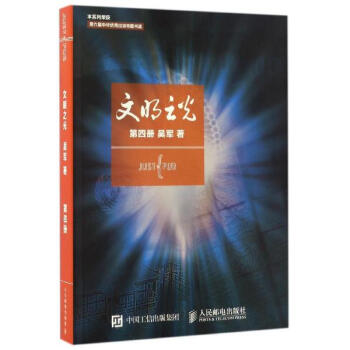

![數字信號處理:應用MATLAB(第3版 英文影印版) [Digital Signal Processing Using MATLAB(Third Edition)] pdf epub mobi 電子書 下載](https://pic.windowsfront.com/11881132/56ebcf20Nd6379c0a.jpg)
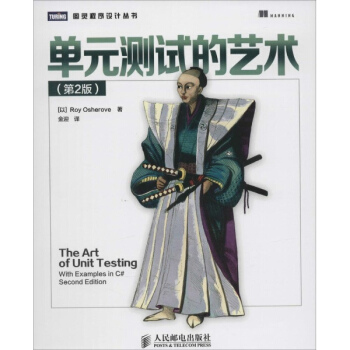


![[按需印刷] 量子計算機研究 上 pdf epub mobi 電子書 下載](https://pic.windowsfront.com/10273972184/57145d41N30567020.jpg)